
VALORANT 勝つためのゲーム内設定とは?必須&おすすめ設定を紹介!
https://crimes.youramys.com/2022/01/valorant-neon-agent-release-date-abilities/
VALORANTはアビリティ+爆破要素が合わさったFPSであり、競技シーンやイベント等で盛り上がりを魅せているタイトルです。
ストリーマーの配信や大会を視聴し、始められた方も多いと思いますが、そこで気になってくるのがゲーム内の設定ですよね。
キー設定・グラフィック・サウンド設定など、さまざまな項目があり、勝つための環境設定で悩む方もいると思います。
そこで本記事では、勝つためのゲーム内設定について、必須&おすすめを紹介します。
1. 一般設定について
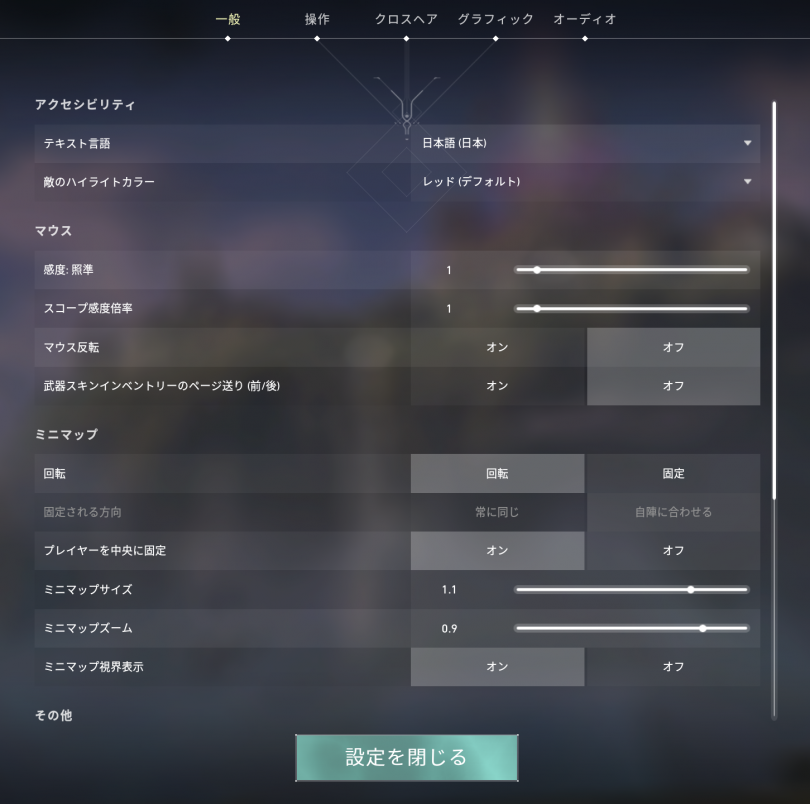
https://esports-world.jp/column/5549
ゲームのインターフェース、表現レベルなど、基本的な項目を設定できるのが一般設定です。
ここでは、デフォルトから変更するべき、一般設定の必須&おすすめ項目を紹介します。
1-1. 必須一般設定
一般設定において、設定するべき必須項目は以下の通りです。
・弾道表示=ON(弾の軌道表示の有無)
・死体の表示=OFF(全プレイヤーの死体表示の有無)
・血を表示する=ON(ヒット時の出血エフェクトの有無)
・不安定性インジケーター=ON(エラー内容を表示)
弾道表示は全プレイヤーが対象であり、撃った際の弾道が表示されるため、敵から撃たれた際の位置を把握しやすいため、必ずONにしましょう。
死体の表示はOFFにすると負荷軽減が期待できますし、自チームは青、敵チームは赤で表示されるので、セージのリザレクション等で起こす対象を判別しやすくなります。
血の表示は弾を敵に当てた際、血が噴き出す出血を表現してくれるため、壁越しでも抜きで当たったか、胴体に2発当てたかなど、判断しやすくなるのが強みです。
不安定性インジケーターはping・fps低下等が発生した場合、画面右上に警告を表示してくれるので、何が原因なのか特定しやすくなります。
1-2. おすすめ一般設定
必須級ではありませんが、設定しておくと撃ち合いを有利に運べたり、恩恵を受けやすい項目は以下の通りです。
・一人称視点での利き手=利き目次第(銃やアビリティを構える視点)
・マップの回転=固定(ミニマップの回転or固定)
・ミニマップサイズ=1.2(ミニマップが表示されるサイズ)
一人称視点での利き手は銃やアビリティを構える視点ですが、利き目に沿って選ぶと不快感無く、正確にプレイしやすいです。
利き目が右目なら左利き、利き目が左目なら右利きを試してみましょう。
マップの回転は移動時やサイドチェンジの際、マップを自身に合わせるか、常に固定させるかを選択できる項目です。
回転させてしまうとミニマップを確認する際に迷いやすくなるため、常に同じ視点から確認できる固定がおすすめです。
ミニマップサイズは左上に表示されるミニマップの大きさですが、マップが広いブリーズだと最大値でないと見切れてしまいます。
また、端にいる際に逆サイドを確認できなくなるため、最大値1.2が推奨です。
2. キー設定について

https://youtubemtm.com/%E3%80%90%E3%83%B4%E3%82%A1%E3%83%AD%E3%83%A9%E3%83%B3%E3%83%88%E3%80%91%E5%88%9D%E5%BF%83%E8%80%85%E3%81%AB%E3%81%8A%E3%81%99%E3%81%99%E3%82%81%E3%81%AE%E3%82%AD%E3%83%BC%E9%85%8D%E7%BD%AE%E3%81%AF/
キー設定は「移動・しゃがみ・歩く・アビリティ」など、ゲーム内で行う動作をキーに割り当てる設定です。
咄嗟に的確な操作を可能にするキー設定は非常に重要ですが、ここでは、必須&おすすめ設定を紹介します。
2-1. 必須キー設定
デフォルトから必ず変更するべき項目は以下の通りです。
・各種アビリティキー
・歩く
・しゃがむ
・ジャンプ
各種アビリティは必要な状況でスムーズに使えるようになるのが必須のため、WASDを押す指の範囲内にある「Q・E・F・X・Z」が最適です。
ただし、ジェットのテイルウインド・レイズのブラストパックなど、エントリーや回避で用いられるスキルは高い正確性と速度が求められます。
そのため、上記2エージェントがメインの場合、マウスサイドボタンに割り当てておきましょう。
歩く・しゃがむに関しては基本動作となりますが、移動キーと同じで使用頻度が高いため、自然に押せる位置に配置するのがベストです。
しかし、アビリティーキーと隣接しているとタッチミスが起きる可能性があるため、移動キーからある程度離れている「Ctrl・Shift・Alt」が最適です。
ジャンプに関してはストレイフ等のテクニックで多様しますが、スペースキーでは連続入力が行いにくいため、連続入力が軽く行える「マウスホイール上下」にしましょう。
2-2. おすすめキー設定
押しやすい位置に設定しておくと便利な項目は以下の通りです。
・ズームレベルの切替
・スナイパースコープの切替
・オブジェクトの使用
・チームボイス「プッシュトゥトーク
ズームレベルの切替はオペレーターのみが該当しており、2.5・5.0倍率に可変できる機能ですが、あると便利なのでスムーズに調節できる位置に配置しましょう。
スナイパースコープの切替はズームと通常視点の切替ですが、クリック毎が良いなら切替、押しっぱなしで運用するならホールド、好みで選びましょう。
オブジェクトの使用は各マップにあるジップライン、シャッター開閉ボタン、回転扉のスイッチを押すのに使用しますが、使用頻度が高いので押しやすい位置がおすすめです。
チームボイス「プッシュトゥトーク」は指定キーをホールドしている間のみ、チームボイスをONにする機能であり、ランクマッチでは必須になってきます。
ただし、押しにくい位置だと適切なタイミングでVCを入れにくいため、ご自身がスムーズに押せる位置に配置しましょう。
3. グラフィック設定について

https://gameden.jp/game/valorant/valorant-graphic/
VALORANTにおけるグラフィック設定はPCへの負荷軽減だけでなく、視認性等にも大きく影響する重要な設定です。
そこでここでは、必ず設定しておくべき項目、変更しておくと便利なおすすめ項目を紹介します。
3-1. 必須グラフィック設定
必須グラフィック設定は以下の通りです。
・マルチスレッドレンダリング=ON(描画処理を分割して負荷を軽減)
・ビネット=OFF(画面を黒くぼかす設定)
・VSync=OFF(垂直同期)
・明瞭度を上げる=OFF(見やすくなるがfpsが低下)
・シャープネスの動的補正=OFF(若干のラグが発生しやすくなる)
・ディストーション=OFF(アビリティ等を忠実に表現できるがfpsが低下)
・キャストシャドウ=OFF(影を描写できるがfpsが低下)
上記項目は視認性はもちろんですが、スムーズなゲームプレイを実現するため、必ず変更するべき項目です。
上記項目における設定値を誤っていた場合、プチフリーズやラグが発生したり、fps低下で不利なシーンが生まれやすくなってしまいます。
使用しているゲーミングPCがハイスペックであったとしても、常にフェアな勝負を実現するために必ず上記に沿って設定しましょう。
3-2. おすすめグラフィック設定
必須ではありませんが、視認性が向上するおすすめ設定は以下の通りです。
・マテリアル=低~中(オブジェクトの質感表現レベル)
・テクスチャー=低~中(オブジェクト表面の視認性レベル)
・ディティール=低(細かい表現が追加)
・アンチエイリアス=MSAA4x(描画される輪郭表現レベル)
・異方性フィルタリング=1x~8x(遠距離の描画レベル)
マテリアル・テクスチャーはオブジェクトや背景描写が変化しますが、撃ち合いの有利不利に影響はありません。
しかし、高く設定しすぎると負荷レベルがやや上昇してしまうため、よほどのハイスペックでもない限り、低~中がおすすめです。
ディティールはコントローラーのスモークアビリティが発動した際、エフェクト等を強調してくれますが、基本的に邪魔にしかならないため、低が推奨です。
アンチエイリアスは敵をふくめ、描画対象のあらゆる輪郭表現をコントロールする項目であり、高いほどに敵が視認しやすくなります。
ただし、高く設定するほど負荷も大きく上昇するため、最低値以外からスペックと相談して設定するのがおすすめです。
異方性フィルタリングは遠距離描写を綺麗にできますが、全体的に向上してしまうため、負荷も大きくなります。
また、高すぎて逆に視認性が落ちてしまうケースもあるため、1x〜8xの間で見やすい設定にしておきましょう。
4. オーディオ設定について

https://esports-world.jp/column/5549
オーディオ設定はキー・グラフィック設定に比べると項目は少なめですが、撃ち合いが有利に働く項目、不快にならなくて済むおすすめ設定が存在します。
ここでは、オーディオ設定における必須&おすすめ設定を紹介します。
4-1. 必須オーディオ設定
必須オーディオ設定は以下の通りです。
・SEボリューム=100(銃声・足音・リロード等の効果音量レベル)
・マスターボリューム=適選(全体音量レベル)
・スピーカー設定=ステレオ(音の方向性に影響)
・出力・入力デバイス(ゲーム内VCで使用するデバイス指定)
SEボリュームは銃声・足音・リロードなど、敵の位置や距離を把握できる重要なサウンドの音量調節です。
単純に撃ち合いや立ち回りにおける勝率向上に繋がるため、最大値100が推奨です。
ただし、SEボリュームを100にすると破裂音並みに大きくなってしまうため、マスターボリュームの項目から丁度良い音量に調節しましょう。
スピーカー設定に関してはステレオ・モノラルがありますが、必ず左右で別々の音が拾えるステレオにしましょう。
モノラルだと左右で同じ音を再生してしまうため、音の定位性が損なわれてしまい、撃ち合い等に大きく影響を及ぼすためです。
出力・入力デバイスはゲーム内VCで音声を入力するデバイス、相手のボイスチャットを聞くデバイスの設定です。
基本的にデフォルトで認識しますが、デフォルトで認識しないケースもあるため、その際にはデバイス名から選択しましょう。
4-2. おすすめオーディオ設定
必須ではありませんが、設定しておくと便利なおすすめオーディオ設定は以下の通りです。
・受信ボリューム
・送信ボリューム
・マイク感度
受信ボリュームは味方のボイスチャットが再生される音量レベルですが、不快感無く聞き取れるレベルへの調節がおすすめです。
送信ボリュームはゲーム内VCで送信される自身のボイス音量レベルであり、こちらもバランスの良いレベルに調節しましょう。
ゲージだけで不安な場合、ループバックテストをONにすれば自分の声を再生してくれるので、こちらを活用して調節するのがベストです。
マイク感度はVC時に集音するレベルの調節ですが、ループバックテストを使用し、環境音やノイズが入らないレベルに調節しましょう。
5. まとめ
VALORANTの各種設定は単なる負荷軽減だけでなく、撃ち合いの勝率に直結するため、的確な設定を行うことが大切です。
設定が間違っていた場合、ラグが起きたり、視認性が損なわれてしまうので、本記事を参考に最適な設定を実施いただければ幸いです。
